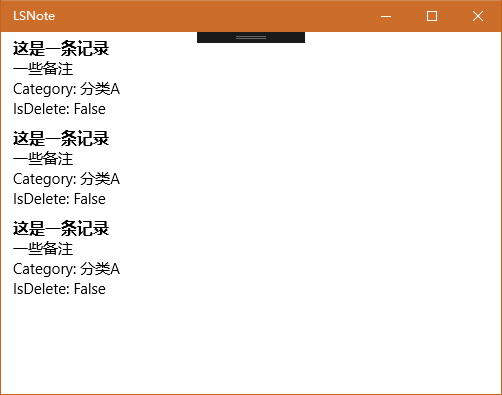在應用中使用 SQLite 資料庫來存儲數據是相當常見的。在 UWP 平臺中要使用 SQLite,一般會使用 SQLite for Universal Windows Platform 和 SQLite PCL 之類的庫,前者是 SQLite 引擎庫,而後者則提供了用於操作資料庫的 API ,不過自 ...
在應用中使用 SQLite 資料庫來存儲數據是相當常見的。在 UWP 平臺中要使用 SQLite,一般會使用 SQLite for Universal Windows Platform 和 SQLite PCL 之類的庫,前者是 SQLite 引擎庫,而後者則提供了用於操作資料庫的 API ,不過自從 Windows Fall Creators Update 之後,我們有了新的選擇。
由於 UWP 在其 Windows Fall Creators Update SDK 中增加對 .NET Standard 2.0 的支持,並且 Entity Framework Core 2.0(以下簡稱 EF Core)也支持 .NET Standard 2.0,這就使得我們能在 UWP 應用中使用 EF Core 來操作 SQLite 資料庫。相比前者,使用 EF Core 最明顯的優點是可以使用 Entity Framework 的特性(如 Fluent API、Migration 等);此外,由於 EF Core 實現了 .NET Standard 並且還在繼續迭代過程中,這些方面都能夠成為我們使用 EF Core 的原因。
接下來,我們將會通過一個簡單的例子來看如何在 UWP 中使用 EF Core,在開始之前,你的環境必須滿足以下幾個條件:
- Windows 10 Fall Creators Update (10.0.16299.0);
- 安裝了 .NET Core 2.0 SDK(或更高版本);
- Visual Studio 2017 的版本為 15.4 或更高;
實現
1. 項目創建
創建一個 UWP 項目,名為 LSNote,這是一個可以管理筆記的應用。註意:其最小版本,應該為 Windows Fall Creators Update,如下:
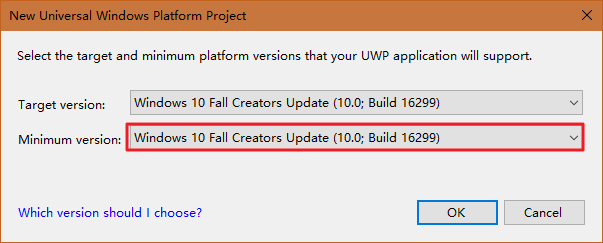
然後,在解決方案中添加一個 .NET Standard 項目,名為 LSNote.Model,我們要在這個項目中添加一些 Model。接著,為 UWP 項目添加對這個 .NET Standard 項目的引用。最終的項目結構如下:
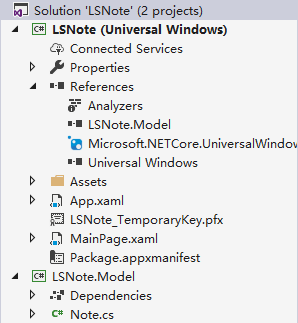
需要說明的是:如果不使用 EF Core 的 Migration 功能,則不需要再創建後面的 .NET Standard 項目(後面我們會提到 Migration);另外,將 Model 單獨放在一個項目中,也可以使它與其它實現 .NET Standard 的項目共用,如 ASP.net Core 或 WPF/WinForm(目標框架應為 .NET Framework 4.6.1 或更高)。
2. Model 項目編碼與配置
首先,為它添加對 EF Core 的引用,通過 NuGet,添加對以下兩個包的引用:
Install-Package Microsoft.EntityFrameworkCore.Sqlite
Install-Package Microsoft.EntityFrameworkCore.Tools
其中,第一個是 EF Core 庫本身,而二個提供了用於 Migration 的工具。
這裡簡單解釋一下 Migration(譯,遷移),它以增量的方式來修改資料庫以及表結構,使 EF Core 的模型與資料庫保持一致,並且不會影響資料庫中現有的數據。
接下來,在 LSNote.Model 項目中,添加以下代碼,其中包括三個類:
using Microsoft.EntityFrameworkCore; namespace LSNote.Model { public class Note { public int Id { get; set; } public string Title { get; set; } public string Content { get; set; } public Category Category { get; set; } } public class Category { public int Id { get; set; } public string Name { get; set; } } public class NoteDbContext : DbContext { public DbSet<Category> Categories { get; set; } /// <summary> /// 資料庫文件的路徑 /// </summary> public string DbFilePath { get; set; } public DbSet<Note> Notes { get; set; } protected override void OnConfiguring(DbContextOptionsBuilder optionsBuilder) { base.OnConfiguring(optionsBuilder); // 設置資料庫文件的路徑 optionsBuilder.UseSqlite($"Data Source={DbFilePath}"); } protected override void OnModelCreating(ModelBuilder modelBuilder) { base.OnModelCreating(modelBuilder); // 必填 modelBuilder.Entity<Category>().Property(m => m.Name).IsRequired(); modelBuilder.Entity<Note>().Property(m => m.Title).IsRequired(); } } }
其中:
- Note:表示一個筆記項;
- Category: 表示一個類別,即筆記的類別;
- NoteDbContext: 這個類繼承自 DbContext,它裡面包括了若幹了 DbSet<T> 的屬性,代表對應的數據表;
此外在 NoteDbContext 中,我們重載的兩個方法意義分別如下:
- OnConfiguring: 配置資料庫,每當 DbContext 實例被創建時,它都會被執行;
- OnModelCreating: 配置 Model 及其屬性,並最終影響數據表以及欄位;
然後,為了使用 Migration,我們還要編輯 LSNote.Model 項目的屬性(編輯 LSNote.Model.csproj):
<Project Sdk="Microsoft.NET.Sdk"> <PropertyGroup> <TargetFrameworks>netcoreapp2.0;netstandard2.0</TargetFrameworks> <GenerateRuntimeConfigurationFiles>true</GenerateRuntimeConfigurationFiles> </PropertyGroup> <ItemGroup> <PackageReference Include="microsoft.entityframeworkcore.sqlite" Version="2.0.1" /> <PackageReference Include="microsoft.entityframeworkcore.tools" Version="2.0.1" /> </ItemGroup> </Project>
註意其中增加的加粗部分,我們使當前項目的目標框架為 .netcoreapp2.0 和 .netstandard2.0,另外增加了 GenerateRuntimeConfigurationFiles 節點。
此時,設置 LSNote.Model 為啟動項目,然後在 PMC(Package Manager Console)中,確保 Defalut project 也是 LSNote.Model,之後,輸入以下命令:
Add-Migration Init
其中 Init 是本次 Migration 的名稱。之後,可以看到在項目中生成了一個 Migrations 文件夾,其下包括了代表每次 Migration 的類文件,它們繼承自 Migration 類,如下:
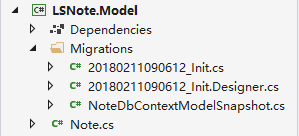
註意:執行 Migration 命令,必須使 LSNote.Model 項目為啟動項,這是因為目前版本的 EF Core Tools 還不支持 UWP 這種類型的啟動項目。
3. 在 UWP 項目中調用
首先,為 UWP 項目也添加對 EF Core 的引用,執行命令:
Install-Package Microsoft.EntityFrameworkCore.Sqlite
接下來,在 App.xaml.cs 文件中,增加以下代碼(加粗部分):
using Microsoft.EntityFrameworkCore; public App() { this.InitializeComponent(); this.Suspending += OnSuspending; DbPath = Path.Combine(ApplicationData.Current.LocalFolder.Path, "notes.db"); try { using (var con = new LSNote.Model.NoteDbContext()) { con.DbFilePath = DbPath; con.Database.Migrate(); } } catch (NotSupportedException ex) { } catch (Exception ex) { } } public static string DbPath { get; set; }
通過 DatabaseFacade 類的 Migrate 方法,將掛起的 Migration 應用到資料庫,如果資料庫還沒創建,它會先創建資料庫;其中 DatabaseFacade 類由 con.Database 屬性得到。
然後,我們在 MainPage.xaml.cs 中,添加以下代碼:
public sealed partial class MainPage : Page, INotifyPropertyChanged { private List<Note> _allNotes; public MainPage() { this.InitializeComponent(); this.Loaded += MainPage_Loaded; } public event PropertyChangedEventHandler PropertyChanged; public List<Note> AllNotes { get { return _allNotes; } set { _allNotes = value; PropertyChanged?.Invoke(this, new PropertyChangedEventArgs(nameof(AllNotes))); } } private void MainPage_Loaded(object sender, Windows.UI.Xaml.RoutedEventArgs e) { using (var con = new NoteDbContext()) { // 設置資料庫路徑 con.DbFilePath = App.DbPath; // 添加分類 if (con.Categories.ToList().Count == 0) { var cate1 = new Category { Name = "分類A" }; var cate2 = new Category { Name = "分類B" }; con.Categories.AddRange(cate1, cate2); con.SaveChanges(); } // 添加筆記 con.Notes.Add(new Note { Title = "這是一條記錄", Content = "一些備註", Category = con.Categories.First() }); con.SaveChanges(); // 查詢 AllNotes = con.Notes.ToList(); } } }
在 MainPage.xaml 中添加以下代碼:
<Page ... xmlns:model="using:LSNote.Model" ... <Grid Background="{ThemeResource ApplicationPageBackgroundThemeBrush}"> <ListView x:Name="list" ItemsSource="{x:Bind AllNotes, Mode=OneWay}"> <ListView.ItemTemplate> <DataTemplate x:DataType="model:Note"> <StackPanel Margin="0,4"> <TextBlock FontSize="16" FontWeight="SemiBold" Text="{x:Bind Title}" /> <TextBlock Text="{x:Bind Content}" /> <TextBlock> <Run Text="Category:" /> <Run Text="{x:Bind Category.Name}" /> </TextBlock> </StackPanel> </DataTemplate> </ListView.ItemTemplate> </ListView> </Grid> </Page>
這時,將 UWP 項目設置為啟動項目,按 F5 運行,即可看到結果:
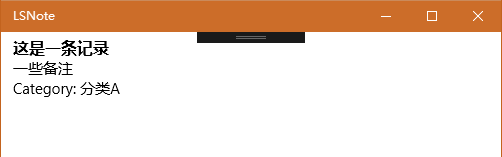
4. 進一步使用 Migration
前面說過,使用 EF Core,我們可以使用它自身的特性,例如,當我們要對現有的資料庫或表結構修改時,使用 Migration 將會非常簡單。對於上面的 Note 實體,我們要為它新添加一個 IsDelete 屬性,然後再通過 Add-Migration 命令和 Migrate 方法最終影響到資料庫。
首先,添加屬性:
public bool IsDelete { get; set; }
接下來,仍然要設置 LSNote.Model 為啟動項目,並且在 PMC 中確認 Defalut project 也是它,輸入命令:
Add-Migration AddIsDeleteField
這時,在 Migrations 文件夾會新生成對應的類文件。
切換啟動項目為 UWP 項目,並且在 MainPage.xaml 中增加以下代碼(加粗部分):
<DataTemplate x:DataType="model:Note"> <StackPanel Margin="0,4"> <TextBlock FontSize="16" FontWeight="SemiBold" Text="{x:Bind Title}" /> <TextBlock Text="{x:Bind Content}" /> <TextBlock> <Run Text="Category:" /> <Run Text="{x:Bind Category.Name}" /> </TextBlock> <TextBlock> <Run Text="IsDelete:" /> <Run Text="{x:Bind IsDelete}" /> </TextBlock> </StackPanel> </DataTemplate>
按 F5 運行,即可看到更新後的結果:
補充的話:關於 Migration
- 對於 SQLite,EF Core 的 Migration 目前還有一些限制,並不能滿足所有的功能,如在創建數據表後,再添加外鍵、添加主鍵,等。這裡有一份完整的限制操作列表;如果在 Migration 中,包括這些操作,將會引發 NotSupportedException。不過,值得註意的是,隨著 EF Core 的不斷完善,在將來,這些限制都應該會一一實現;
- 另外,建議每次在 Migration 前要備份數據;
總結
本文主要討論了在 UWP 中如何使用 EF Core,由於兩者都依賴並且支持 .NET Standard 2.0,所以在 EF Core 能夠被用於 UWP 中,並且運行在任何支持 Win 10 的設備上。接下來,如果你正在開發或者準備開發的應用會用到 SQLite 資料庫,不妨試試 EF Core 。
參考資料:
Getting Started with EF Core on Universal Windows Platform
The Secret to Running EF Core 2.0 Migrations from a NET Core or NET Standard Class Library